Comment diviser une transaction dans Quicken 2013
Comment vous classez-vous une transaction qui tombe dans plus d'une catégorie dans Quicken 2013? Vous utilisez un catégorie scission
Sommaire
- Cliquez sur le bouton split.
- Entrez le premier nom de la catégorie dans le premier champ de catégorie.
- (facultatif) marquer la première partie classée du chèque.
- Entrez une description de mémo pour la première partie classée du chèque.
- Saisissez le montant dépensé pour la première catégorie.
- Répétez les étapes 2-5 pour chaque catégorie de dépenses.
- Vérifiez que la fenêtre opération de scission montre pas de dépenses non classé.
- Cliquez sur ok.
- Cliquez sur le bouton entrée.

 Agrandir
AgrandirCliquez sur le bouton Split.
Quicken affiche la fenêtre opération de scission. Le bouton de Split montre deux flèches qui ressemblent à un signe d'alerte pour une fourchette dans la route.
Entrez le premier nom de la catégorie dans le premier champ de Catégorie.
Déplacez le curseur sur le champ Catégorie (si elle n'y est pas déjà). Activer la zone de liste déroulante en appuyant sur Alt + flèche vers le bas ou en cliquant sur la flèche vers le bas et puis en sélectionnant le nom de la catégorie.
(Facultatif) Marquer la première partie classée du chèque.
Si vous utilisez des étiquettes pour classer plus vos dépenses, déplacer le curseur sur le premier champ de Tag puis tapez la balise.
Entrez une description de mémo pour la première partie classée du chèque.
Déplacez le curseur sur le premier champ Mémo, puis tapez ce que vous voulez.
Saisissez le montant dépensé pour la première catégorie.
Déplacez le curseur sur le premier champ Quantité et tapez, ainsi, la quantité. Si la première catégorie est ce que vous appelez l'épicerie et vous avez passé de 10 $ à ce sujet, vous tapez 10.

 Agrandir
AgrandirRépétez les étapes 2-5 pour chaque catégorie de dépenses.
Si vous avez passé un autre 10 $ sur l'huile de moteur, par exemple, déplacer le curseur sur le second champ Catégorie et entrer dans la catégorie et, éventuellement, la sous-catégorie que vous utilisez pour résumer les frais d'entretien de l'automobile.
Eventuellement, marquer la transaction. En option (encore une fois), déplacer le curseur sur le second champ de mémoire et entrez une description de mémo des dépenses, tels que l'huile de moteur. Déplacez le curseur sur le second champ Quantité et entrez le montant de la dépense, comme 10.
Une transaction de scission peut avoir jusqu'à 30 pièces. Utilisez la barre de défilement ou les touches PgUp et PgDn pour faire défiler la liste des montants fendus.
Vérifiez que la fenêtre opération de scission montre pas de dépenses Non classé.
Si vous trouvez des dépenses supplémentaires - cela se voit comme le montant de reste - soit ajouter la catégorie dont vous avez besoin ou supprimer la ligne de transaction scission qui est classé. Pour supprimer une ligne de transaction de scission, déplacer le curseur sur l'un des champs de la ligne et choisissez Modifier-Supprimer.
Vous pouvez également cliquer sur le bouton Ajuster de se débarrasser de la quantité de reste - mais dans ce cas, Quicken ajuste le montant initialement inscrit dans le registre de sorte qu'il est d'accord avec les détails que vous avez fournis dans la fenêtre opération de scission.
Si vous souhaitez insérer une nouvelle ligne, déplacez le curseur de sélection à la ligne ci-dessus où vous voulez faire de votre insertion, puis choisissez Modifier-Insert. Si vous en avez marre et que vous voulez recommencer à partir de zéro, choisissez Modifier Tout-Clear (qui provoque Quicken pour effacer toutes les lignes de transaction de scission).
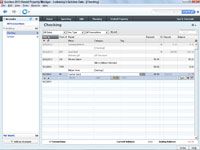
 Agrandir
AgrandirCliquez sur OK.
Après avoir terminé la fenêtre opération de scission - qui est, après avoir complètement et correctement classer tous les petits morceaux de la transaction - cliquez sur OK.
Quicken ferme la fenêtre opération de scission. Si vous ne saisissez un montant dans la colonne de paiement du registre avant d'ouvrir la fenêtre opération de scission, Quicken affiche une boîte de dialogue qui demande si la transaction est un paiement ou d'un dépôt. Vous sélectionnez un bouton d'option pour faire votre choix connu.
Pour que vous sachiez que la transaction est celui que vous avez divisé, le terrain montre Catégorie --Divisé-- lorsque vous sélectionnez la transaction de scission de montrer que vous avez divisé une transaction entre les catégories ou les tags.
Cliquez sur le bouton Entrée.
Cette commande indique Quicken que vous voulez enregistrer la transaction dans votre registre.




